powerpoint制作小技巧
- 格式:doc
- 大小:47.00 KB
- 文档页数:4

快速学会使用PowerPoint的十个技巧1. 引言1.1 概述PowerPoint是一款功能强大的演示软件,被广泛应用于各行各业。
无论是在商务会议、学术报告还是教育培训中,PowerPoint都成为了必备工具。
然而,很多人仅仅掌握了一些基本的操作技巧,并没有完全发挥出其潜力。
本文旨在向读者们介绍一些快速学会使用PowerPoint的技巧,帮助您轻松制作专业、高效的幻灯片演示。
1.2 文章结构本文将分为五个主要部分进行讲解和阐述。
首先,我们将在引言部分对文章进行概述,并明确文章目录。
接下来,依次介绍十个PowerPoint的技巧,每个技巧涉及不同的功能和应用场景。
最后,在结论部分对全文内容进行总结,并展望PowerPoint在现代工作中的重要性。
1.3 目的本文的目标是教会读者们如何快速掌握使用PowerPoint的十个技巧。
通过学习这些技巧,读者们可以提升他们幻灯片制作和演示的效率与质量。
同时,也希望借此机会鼓励读者们继续探索PowerPoint更多的功能和应用,并将其运用到自己的实际工作中去。
随着技能的不断提升,读者们可以充分发挥PowerPoint在表达、展示和传递信息方面的价值,使演示稿更富有吸引力和说服力。
以上是“1. 引言”部分内容的详细撰写。
2. PowerPoint技巧一2.1 使用模板快速创建幻灯片在PowerPoint中,使用模板是一个快速创建幻灯片的好方法。
模板为您提供了一种事先设计好的布局和格式,使您能够更快速地创建幻灯片内容。
要使用模板来创建幻灯片,请按照以下步骤进行操作:1. 打开PowerPoint软件并选择一个新的演示文稿。
2. 在“设计”选项卡上,点击“模板”按钮。
3. 在弹出的模板库里选择一个适合您主题的模板,并点击它即可应用到当前演示文稿中。
4. 模板会自动为您创建具有预设布局和格式的幻灯片。
您只需根据需要编辑文字、插入图片或其他媒体,即可轻松完成幻灯片制作过程。

PPT制作和使用的20个小技巧一、两幅图片同时动作PowerPoint的动画效果比较多,但图片只能一幅一幅地动作。
如果你有两幅图片要一左一右或一上一下地向中间同时动作,可就麻烦了。
其实办法还是有的,先安置好两幅图片的位置,选中它们,将之组合起来,成为“一张图片”。
接下来将之动画效果设置为“左右向中间收缩”,现在请看一看,是不是两幅图片同时动作了。
二、滚动文本框的制作右击工具栏打开“控件工具箱”,再点击文本框,而后从“属性”里面把滚动条打开,在TEXT里面输入文本框的内容.(完成)还可以通过“其他控件”中的SHOCKWAVE FLASH OBJECT 实现PPT中加入FLASH。
三、轻松隐藏部分幻灯片对于制作好的powerpoint幻灯片,如果你希望其中的部分幻灯片在放映时不显示出来,我们可以将它隐藏。
方法是:在普通视图下,在左侧的窗口中,按Ctrl,分别点击要隐藏的幻灯片,点击鼠标右键弹出菜单选“隐藏幻灯片”。
如果想取消隐藏,只要选中相应的幻灯片,再进行一次上面的操作即可。
四、在PPT演示文稿内复制幻灯片要复制演示文稿中的幻灯片,请先在普通视图的“大纲”或“幻灯片”选项中,选择要复制的幻灯片。
如果希望按顺序选取多张幻灯片,请在单击时按Shift 键;若不按顺序选取幻灯片,请在单击时按Ctrl键。
然后在“插入”菜单上,单击“幻灯片副本”,或者直接按下“Ctrl+shift+D”组合键,则选中的幻灯片将直接以插入方式复制到选定的幻灯片之后。
五、Powerpoint自动黑屏在用Powerpoint展示课件的时候,有时需要学生自己看书讨论,这时为了避免屏幕上的图片影响学生的学习注意力可以按一下“B”键,此时屏幕黑屏。
学生自学完成后再接一下“B”键即可恢复正常。
按“W”键也会产生类似的效果。
六、将幻灯片发送到word文档1、在Powerpoint中打开演示文稿,然后在“文件”菜单上,指向“发送”,再单击“Microsoft Word”。

PPT制作常用技巧一、插入影片Windows Media Player控件法如果想自由控制视频的播放进度,不妨采用Windows Media Player控件法,幻灯片中会出现Windows Media Player的简易播放界面,利用播放器的控制栏,可自由控制视频的进度、声音的大小等.双击还可自动切换到全屏播放状态,和用Windows Media Player观看影片没什么区别.第一步:开启控件功能.默认PowerPoint 2007的控件功能处于隐藏状态,因此,用该法前,先得开启控件功能.在PowerPoint 2007中点左上角OFFICE按钮,选择“PowerPoint选项”,打开“PowerPoint选项”设置框,在“常用”项中勾选“在功能区显示‘开发工具’选项卡”,点“确定”,回到PowerPoint 2007编辑界面,则功能区多出一新选项卡,即“开发工具”.第二步:插入视频.单击激活“开发工具”选项卡,点“控件”项中的“其它控件”,弹出对话框,选中“Windows Media Player”,点“确定”,鼠标变成“+”状,拖动,则Windows Media Player播放界面出现在幻灯片中,选中,点击右键,选择“属性”,弹出对话框,在“URL”项中输入视频文件的路径和全名称若视频文件和幻灯片文件在同一文件夹中,则无需输入路径.关闭“属性”框,设置成功.二、插入数学表达式在理科学科教学中,经常要用到数学表达式.PowerPoint与Word一样,也可以用公式编辑器.操作方法是:单击“插入”菜单,依次选择“对象”、“新建”、“MicroSoft 公式”后再单击“确定”按钮,就可以编辑数学表达式了.完成数学表达式的编辑后,直接关闭“公示编辑器”窗口可以返回到幻灯片编辑窗口,可以通过调整表达式窗口的大小来调整公式中文字的大小.遗憾的是,公式中的文字只能是黑色的.三、解决课文朗读配音难题用PowerPoint制作英语课件时,要实现“听力配课文”的功能,如果课文很长,将课文内容放在一张幻灯片上,学生根本看不到文字提示.如果放到多张幻灯片上,又必须把声音文件按幻灯片内容进行截取.其实,我们可以将课文录音当作背景声音来处理,并结合“排练计时”解决这个问题.实现方法如下:①在课文听力部分插入录音,并设置为自动播放;②设置声音的自定义动画为“停止播放在N张幻灯片后”,N是课文文字内容的幻灯片总数;③从“幻灯片放映”菜单中选择“排练计时”,使幻灯片的切换与录音相符.四、巧用绘图笔进行标注在放映演示文稿时,PowerPoint允许我们像使用画板一样随意地修改和圈点,以增强演示效果和直观性.方法是:在“幻灯片放映”视图中右击鼠标,在弹出的快捷菜单中指向“指针选项”后选择圆珠笔、毡尖笔或荧光笔,就可以在屏幕上进行圈点和标注了.更换“绘图笔”颜色的方法是:在“幻灯片放映”视图中右击鼠标,在弹出的快捷菜单中选择“指针选项”中的“墨迹颜色”,单击一种颜色之后就可以使用不同颜色的绘图笔了.需要擦除墨迹时,可以调出“橡皮擦”擦除指定的墨迹,或者单击键盘上的“E”键直接擦除全部墨迹.五、演示时自动黑屏或白屏在演示幻灯片时,有时需要学生看书、讨论或动手操作,为了避免屏幕影响学生的注意力,我们可以临时屏蔽屏幕,按一下“B”键,此时屏幕黑屏,再按一下“B”键即可恢复正常.按“W”键会产生类似的白屏效果.六、如何满张打印9张PPT1.设置“页面格式”打开PPT——设计---最左边“页面设置”---幻灯片大小---选择你用于打印的纸张,一般我选择A4纸打印.当然也可以自定义幻灯片大小,我一般是把宽度和高度定义成A4纸的尺寸.2.设置具体的打印格式1文件---打印---打印内容选“幻灯片”一定选这个,这直接影响后来的打印效果,我曾经试过,选“幻灯片”要比选“讲义”要好很多.我看过网上的说选“讲义”这直接是误导大众.2颜色选“灰度”或“纯黑白”这个就是要解决有的老师的ppt是用背景的.不然打印出来的效果就是背景变成黑底了. 3右上角的打印机选项栏里的“属性”---进去后找找那个“每页纸打印的页数”,在里面选择你要一张纸上打印的幻灯片数.我选9张,我试过这是最佳效果.然后“确定”,在打印页面再“确定”建议:1在打印内容选项栏里一般不要选“幻灯片加边框”根据纸张调整大小可选.2右上角的打印机选项栏里的“属性”---- “每页纸打印的页数”,旁边有个选项“加边框”,这个选上,便于幻灯片之间的区别.七、幻灯片的链接在黙认情况下,PowerPoint幻灯片是“顺序型”的,但我们可以加入超链接来实现幻灯片之间的任意跳转,使课件具有“树型”或“超媒体型”结构.根据不同需求介绍三种超链接.1、按钮型.如想从第二张PPT跳跃到第六张.插入——形状——选择所需形状——按住左键拖拉——调整大小——右键——单击“超链接”选项——在跳出对话框的左侧选择“本文档中的位置”——在中间位置选择所要链接的PPT页面——确定2、文字型.选择所要链接的文字——右键——单击“超链接”选项——在跳出对话框的左侧选择“本文档中的位置”——在中间位置选择所要链接的PPT页面——确定3、图片型. 选择所要链接的图片——右键——单击“超链接”选项——在跳出对话框的左侧选择“本文档中的位置”——在中间位置选择所要链接的PPT页面——确定八、播放技巧1、从当前页播放在教学过程中,由于下课只能中断教.那么在下节课继续时,播放课件如何接着从上节课的位置开始打开PPT——点击上方“幻灯片放映”——在左侧选择所要继续播放的内容——左上方选择“从当前页开始”常见故障处理一、PPT无法播放声音、视频在自己家电脑能播放,一拿到学校电脑就不行了.一定要将所插入的声音、视频文件和PPT文件放到一起.新建一个文件夹——将所插入的声音、视频文件和PPT 文件放进文件夹——复制到U盘二、PPT播放时部分内容不显示PPT播放时部分内容不显示,是因为内容超出了PPT显示的页面.1、将超出部分到新的PPT页面2、插入一个滚动文本框在powerpoint中有时因显示文本内容较多就要制作滚动文本.具体制作方法如下:开发工具——点击“文字框”选项,插入“文字框”控件,然后在幻灯片编辑区按住鼠标左键拖拉出一个文本框,并根据版面来调整它的位置和大小.接着在“文字框”上右击鼠标,选择快捷菜单中的“属性”命令,弹出“文字框”属性窗口,在属性窗口中对文字框的一些属性进行相关的设置. 设置好后右击“文字框”,选择“文字框对象”中的“编辑”命令,这时就可以进行文字的输入,文本编辑完之后,在文字框外任意处单击鼠标,即可退出编辑状态.一个可以让框内文字也随滚动条拖动而移动的文本框就做好了.。

PPT制作的初级技巧概述在如今的信息时代,PPT(PowerPoint)已成为我们日常工作和学习中不可或缺的一部分。
无论是学生的课题展示,还是职场中的项目汇报,如何制作出一份简洁、美观且有说服力的PPT都是一个重要的技能。
掌握一些初级技巧不仅可以提高呈现效果,还能让你的观众保持兴趣。
下面,我们将探讨一些实用的PPT制作技巧。
选择合适的模板模板是PPT的基础,选择一个符合主题的模板至关重要。
市场上有许多现成的模板可供选择,既能节省时间,又能提升整体美观度。
选择时,不妨考虑以下几点:颜色搭配:确保颜色之间有足够的对比度,避免选用过于鲜艳或冲突的颜色。
字体选择:尽量使用简单易读的字体,标题与正文的字体大小要有明显区别。
风格一致:保持整个PPT的风格一致性,避免同一文稿中出现不同的设计风格。
控制内容量一份PPT的目的是传达信息,但信息量过多会使观众感到困扰,因此内容量需要适度。
可以考虑以下方法:每页集中一个主题:每一页应围绕一个主要点,避免将多个观点混杂在一起。
简洁文字:使用简短的句子和关键字来概括内容,增加可读性。
使用图表和图片:将复杂的信息用图表、图片或图形表达,既能够提高视觉吸引力,又能让内容更易于理解。
适当使用动画和转场效果动画和转场效果可以增强PPT的动态感,但使用过多可能适得其反,使得内容难以集中。
适度使用以下效果会更为有效:简单的进入效果:让文本和图形逐渐出现,可以引导观众的注意力。
切换效果:保持转场效果的简洁,避免使用过于复杂或夸张的转场。
强调关键内容:用动画突出重要信息,但要坚持简约原则。
关注视觉层次良好的视觉层次能够引导观众的视觉流向,使其更容易理解内容。
可以通过以下方法实现:层次分明:使用不同字体加粗、颜色、大小来区分标题、正文和小节。
空间留白:适当的留白可以减少视觉疲劳,使内容更为清晰。
对齐和边距:适当的对齐和边距能使排版更整齐,使观众的注意力集中在信息传达上。
练习演讲技巧即使PPT制作再完美,演讲技巧也同样重要。
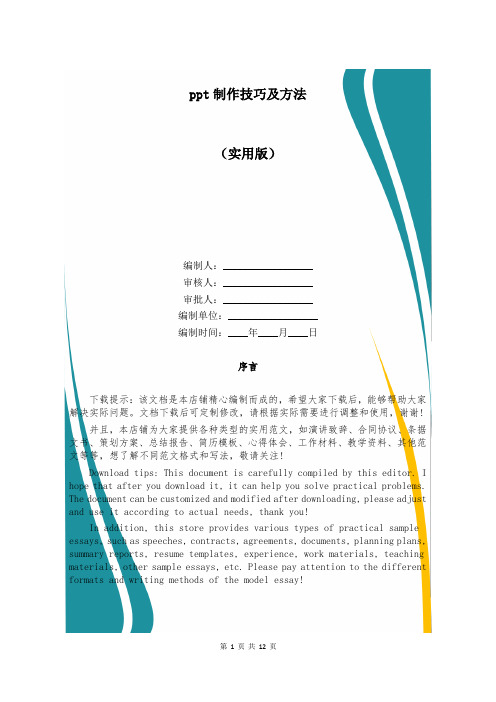
ppt制作技巧及方法(实用版)编制人:__________________审核人:__________________审批人:__________________编制单位:__________________编制时间:____年____月____日序言下载提示:该文档是本店铺精心编制而成的,希望大家下载后,能够帮助大家解决实际问题。
文档下载后可定制修改,请根据实际需要进行调整和使用,谢谢!并且,本店铺为大家提供各种类型的实用范文,如演讲致辞、合同协议、条据文书、策划方案、总结报告、简历模板、心得体会、工作材料、教学资料、其他范文等等,想了解不同范文格式和写法,敬请关注!Download tips: This document is carefully compiled by this editor. I hope that after you download it, it can help you solve practical problems. The document can be customized and modified after downloading, please adjust and use it according to actual needs, thank you!In addition, this store provides various types of practical sample essays, such as speeches, contracts, agreements, documents, planning plans, summary reports, resume templates, experience, work materials, teaching materials, other sample essays, etc. Please pay attention to the different formats and writing methods of the model essay!ppt制作技巧及方法ppt制作技巧及方法是什么很多人制作的PPT存在不少问题,原因是在认识上存在一些误区。
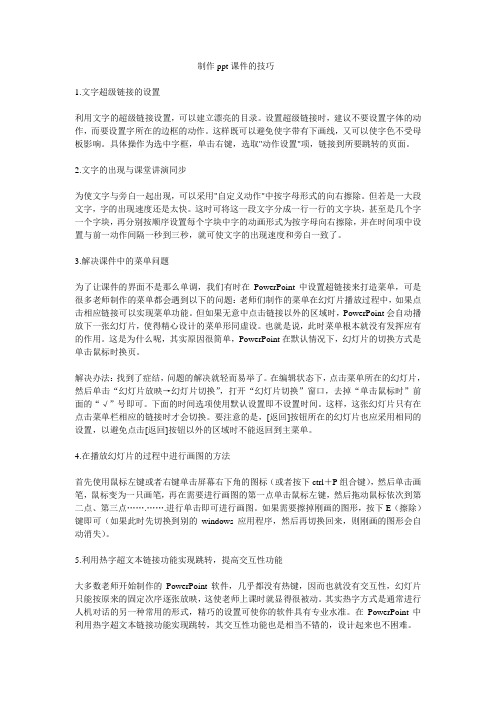
制作ppt课件的技巧1.文字超级链接的设置利用文字的超级链接设置,可以建立漂亮的目录。
设置超级链接时,建议不要设置字体的动作,而要设置字所在的边框的动作。
这样既可以避免使字带有下画线,又可以使字色不受母板影响。
具体操作为选中字框,单击右键,选取"动作设置"项,链接到所要跳转的页面。
2.文字的出现与课堂讲演同步为使文字与旁白一起出现,可以采用"自定义动作"中按字母形式的向右擦除。
但若是一大段文字,字的出现速度还是太快。
这时可将这一段文字分成一行一行的文字块,甚至是几个字一个字块,再分别按顺序设置每个字块中字的动画形式为按字母向右擦除,并在时间项中设置与前一动作间隔一秒到三秒,就可使文字的出现速度和旁白一致了。
3.解决课件中的菜单问题为了让课件的界面不是那么单调,我们有时在PowerPoint中设置超链接来打造菜单,可是很多老师制作的菜单都会遇到以下的问题:老师们制作的菜单在幻灯片播放过程中,如果点击相应链接可以实现菜单功能。
但如果无意中点击链接以外的区域时,PowerPoint会自动播放下一张幻灯片,使得精心设计的菜单形同虚设。
也就是说,此时菜单根本就没有发挥应有的作用。
这是为什么呢,其实原因很简单,PowerPoint在默认情况下,幻灯片的切换方式是单击鼠标时换页。
解决办法:找到了症结,问题的解决就轻而易举了。
在编辑状态下,点击菜单所在的幻灯片,然后单击“幻灯片放映→幻灯片切换”,打开“幻灯片切换”窗口,去掉“单击鼠标时”前面的“√”号即可。
下面的时间选项使用默认设置即不设置时间。
这样,这张幻灯片只有在点击菜单栏相应的链接时才会切换。
要注意的是,[返回]按钮所在的幻灯片也应采用相同的设置,以避免点击[返回]按钮以外的区域时不能返回到主菜单。
4.在播放幻灯片的过程中进行画图的方法首先使用鼠标左键或者右键单击屏幕右下角的图标(或者按下ctrl+P组合键),然后单击画笔,鼠标变为一只画笔,再在需要进行画图的第一点单击鼠标左键,然后拖动鼠标依次到第二点、第三点…….…….进行单击即可进行画图。
ppt制作技巧及方法PPT(Microsoft PowerPoint)是一种广泛使用的演示文稿工具,可以帮助用户以图形化和动态的方式呈现信息。
制作一个有说服力、有效传达信息的PPT需要一定的技巧和方法。
以下是一些PPT制作的技巧和方法,帮助您制作出专业、有吸引力的演示文稿:1.明确目标:在开始制作PPT之前,要明确演示文稿的目标和受众。
确定您想要传达的主要信息和目标,以便能够选择正确的内容和设计元素。
2.简洁明了的布局:选择简洁明了的布局,避免使用过多的文字和图像。
保持每页幻灯片的重点突出,并确保字体大小适合观众读取。
尽量使用简洁的标题和短语,避免长句和段落。
3.使用多媒体:多媒体可以增加演示文稿的吸引力和互动性。
可以使用图像、图表、视频和音频来支持您的内容。
确保使用高质量、版权合法的媒体素材,并将它们合理地整合到您的PPT中。
4.色彩搭配与配色方案:选择适合主题和受众的色彩搭配和配色方案。
避免使演示文稿显得杂乱和难以阅读。
可以使用品牌标识的颜色作为主题配色或选择相应主题的辅助色。
5.使用适当的字体:选择易于阅读的字体,并尽量保持一致性。
避免使用花哨或过于装饰的字体,并注意字体大小的一致性。
如果要使用中文字体,最好选择常用的字体,以免在其他计算机上无法显示。
6.动画与转场效果:动画和转场效果可以增加幻灯片的视觉吸引力和流畅度,但不宜过多使用。
选择简单而有效的动画效果,并确保它们与演示文稿的主题和目标一致。
7.简单清晰的图表和图形:使用简单、清晰的图表和图形来传达信息。
确保图表的标注清晰,并使用合适的颜色和样式强调重点。
避免过多的特效和分散观众注意力的元素。
8.增加互动元素:通过增加互动元素,如问答环节、投票等,能够增强观众的参与感和注意力。
这可以通过插入幻灯片中的互动小工具或通过提问观众的方式实现。
9.规划演讲时间:在制作PPT之前,要规划好演讲的时间和顺序。
确保每个幻灯片都有足够的时间来呈现信息,同时不要让演示文稿过长或过短。
使用PowerPoint制作幻灯片演示的技巧第一章节:幻灯片制作前的准备工作在开始使用PowerPoint制作幻灯片演示之前,我们需要进行一些准备工作,以确保最终呈现出来的幻灯片具有高质量和专业感。
1.1 清晰的主题和目标在开始制作幻灯片之前,我们需要明确幻灯片演示的主题和目标。
这样可以帮助我们更好地组织内容,并使观众更容易理解和记住所呈现的信息。
1.2 收集和整理素材在制作幻灯片之前,我们需要先收集和整理所需的素材。
这包括文字、图片、图表、视频等。
确保选择的素材内容直接与主题相关,且能够起到强化和支持传达信息的作用。
1.3 设定幻灯片的结构和布局在幻灯片制作中,结构和布局的合理安排是至关重要的。
我们可以使用幻灯片版式模板或自定义设计来确保幻灯片的整体结构和布局与主题相匹配,并且易于阅读和理解。
第二章节:幻灯片设计技巧在制作幻灯片时,我们可以运用一些设计技巧来提升其专业性和吸引力,让观众更愿意关注和参与演示。
2.1 使用适当的字体和字号选择合适的字体和字号是幻灯片制作中的重要一环。
我们应该选择易于阅读的字体,并确保字号足够大,以便观众远距离观看时也能清晰辨识。
2.2 使用统一的颜色和风格在幻灯片制作中,使用统一的颜色和风格可以增强整体的视觉效果和连贯性。
我们可以选择符合主题的配色方案,并在整个幻灯片中保持一致。
2.3 合理运用动画和过渡效果适当的动画和过渡效果可以使幻灯片更具吸引力和互动性。
然而,我们应该谨慎使用,避免过度使用或使用不当,以免分散观众的注意力或削弱信息传达的效果。
第三章节:内容编排与表达技巧在制作幻灯片时,我们需要注意内容的编排和表达方式,以确保信息能够清晰流畅地传达给观众。
3.1 有序编排内容在每一页幻灯片中,我们要确保内容的有序编排。
可以使用标题、子标题和段落来梳理思路和组织信息,使其更易读、易懂。
3.2 使用简洁明了的语言幻灯片演示通常需要快速传达信息,因此我们应使用简洁明了的语言。
个让你的PowerPoint演示更加生动有趣的技巧使用PowerPoint制作演示文稿时,我们常常希望能够让演示更生动有趣,吸引听众的注意力。
本文将介绍一些技巧,帮助你打造一个生动有趣的PowerPoint演示。
一、运用视觉效果1.选择适合的主题:你可以从PowerPoint提供的主题库中选择一个与你演示内容相符的主题,或自定义一个与演示风格一致的主题。
2.使用高质量的图片:在每一页演示中加入有意义的、高质量的图片,以视觉方式呈现你要表达的内容,使信息更加生动有趣。
3.运用动画效果:适当运用动画效果可以增加演示的互动性和趣味性。
例如,使用渐进式动画将信息逐步呈现,制造悬念和引起兴趣。
4.选择合适的字体和配色:确保选择易读的字体和配色方案。
避免使用太小或花哨的字体,以及令人费解的配色方案。
二、合理组织内容1.简洁明了的布局:每一页演示的布局要简洁明了,避免过多的文字和杂乱的排版。
使用标题、子标题和要点来突出重点,减少文字负担。
2.利用项目符号和编号:将内容分为几个要点,并使用项目符号和编号来突出这些要点,使其更易于理解。
这样可以帮助听众聚焦于重要信息。
3.使用图表和图形:适当使用图表和图形可以帮助观众更好地理解数据和趋势。
选择合适的图表类型,并使用明确的标题和标签。
4.插入视频和音频:如果有相关的视频或音频可以增强你的演示效果,可以考虑将其插入到适当的位置。
但要确保媒体内容与演示主题一致且不过分分散注意力。
三、交互和参与1.提问和回答:在演示中引入问题,鼓励观众参与讨论和提问。
这种互动可以激发观众的兴趣,并加深他们对演示内容的理解和记忆。
2.举例说明:使用实际的案例和故事来说明你的观点,使观众更好地理解和接受你的演示内容。
3.设定小练习:在演示中添加一些小练习,让观众参与其中。
这可以增加演示的趣味性,并帮助观众理解和巩固所学的知识。
4.以幽默元素吸引注意力:适当使用幽默元素可以吸引观众的注意力,缓解紧张气氛。
七十个PowerPoint技巧助你制作精美的产品介绍在如今信息时代,PowerPoint已成为一种广泛使用的工具,尤其在产品介绍中起到了举足轻重的作用。
本文将分享七十个PowerPoint技巧,帮助你制作精美、高效的产品介绍。
1. 制定清晰的目标:在开始制作之前,明确你的产品介绍的目标和受众。
这样能够更有效地选择合适的设计元素和内容呈现方式。
2. 使用专业模板:选择一个合适的专业模板可以帮助你节省制作时间,并确保幻灯片的整体风格一致。
3. 简洁而有力的标题:每个幻灯片的标题应该简洁明了,能够准确概括幻灯片的内容。
避免冗长的标题,以免分散观众的注意力。
4. 使用高质量图片:插入高质量的图片可以增加观众的视觉效果。
确保图片清晰、明亮,并与内容相符。
5. 利用图表和图形:使用图表和图形可以更清晰地呈现数据和关键信息。
选择适合你的数据类型的图表类型,并确保图表易于理解。
6. 动画效果的谨慎使用:动画效果可以增加幻灯片的视觉效果,但过多的动画效果会分散观众的注意力。
谨慎使用动画效果,确保其增强幻灯片内容而不是转移注意力。
7. 使用幻灯片过渡:选择合适的幻灯片过渡效果可以给观众带来新鲜感和流畅感。
但过渡效果不应过于炫目,以免分散观众的注意力。
8. 利用多媒体元素:插入适量的音频、视频或动态图像可以增加幻灯片的吸引力。
确保多媒体内容与产品介绍内容相关。
9. 引用合适的引语:在幻灯片中引用相关的权威人士或成功案例的引语,可以增加观众的信任和兴趣。
10. 设计一致的幻灯片布局:保持每个幻灯片的布局一致,这有助于观众更容易理解和记住幻灯片的内容。
11. 使用主题颜色:选择一组相互搭配的主题颜色,并在整个幻灯片中保持一致。
这样可以增强幻灯片的视觉效果。
12. 选择易读的字体:使用易读的字体,确保观众能够轻松地阅读幻灯片内容。
避免使用过小或过装饰的字体。
13. 制作目录页:在产品介绍中插入目录页,帮助观众了解整个演示的结构,并快速跳转到感兴趣的内容。
一、在PowerPoint中插入flash影片的方法二、在PPT中插入视频三、PowerPoint中插入声音的几种方法。
四、在用PowerPoint制作课件时加入解说词在PPT中能插入的动画和视频、音频格式动画:swf gif视频:avi mpg wmv音频:avi mpg wav mid mp3(有的不支持)一、在PowerPoint中插入flash影片的方法法一:利用控件插入法1.调出工具箱。
操作步骤:启动powerpoint,从主菜单中选择—视图—工具栏—控件工具箱。
如图12.在控件工具箱中选择“其他控件”,这时会列出电脑中安装的Active X控件,找到Shockwave Flash Object控件。
如图2。
3.这时,鼠标变成“+”,在幻灯片中需要插入flash动画的地方画出一个框。
如图3。
4.在框中点击鼠标右键,点击属性,如图4,然后出现Shockwave Flash Object属性设置栏,如图5。
5.左键双击“自定义”,在弹出的对话框中,在影片URL(M)后的输入栏中,填上要插入的swf档案的路径和文件名,当然,直接读取网上的swf文件也是可以的。
如图6。
注意:在填写影片URL时需填写上文件的后缀名.swf。
另外选中“嵌入影片”,即将flash动画包含到ppt文件中,复制ppt的同时不需复制动画文件,当将该ppt复制或移动到其他计算机使用时仍能正常显示flash。
若未选“嵌入影片”,则需将动画文件和ppt文件同时复制,并且修改影片URL路径,否则在动画位置上将会出现白框,动画显示不正常。
笔者建议选择“嵌入影片”。
若计算机上未安装flash播放器也能正常运行。
保存浏览即可。
优点:1)无需安装flash播放器; 2)在图6所示对话框中选中“嵌入影片”,则可将动画文件和ppt文件合为一体,复制时不需单独复制动画文件,也不需再做路径修改。
缺点:操作相对复杂。
法二:利用对象插入法1、启动PowerPoint后创建一新演示文稿;2、在需要插入Flash动画的那一页单击菜单栏上的“插入——对象”,如图7。
出现插入对象对话框,单击“由文件创建——浏览”,选择需要插入的Flash动画文件,然后确定,如图8;3、在刚插入Flash动画的图标上,单击鼠标右键打开快捷菜单,选择“动作设置”,如图9,出现动作设置对话框,选择“单击鼠标”或“鼠标移过”都可以,在“对象动作”项选择“激活内容”,单击确定,如图10。
选择“幻灯片放映→观看放映”命令,当把鼠标移过该Flash对象,就可以演示Flash动画了,且嵌入的Flash动画能保持其功能不变,按钮仍有效.注意:使用该方法插入flash动画的ppt文件在播放时,是启动flash播放软件(Adobe Flash Player)来完成动画播放的,所以在计算机上必须有flash播放器才能正常运行。
优点:动画文件和ppt文件合为一体,在ppt文件进行移动或复制时,不需同时移动或复制动画文件,也不需要更改路径。
缺点:播放时要求计算机里必须安装有flash播放器。
法三:利用超链接插入flash动画1.启动PowerPoint后创建一新演示文稿;2.在幻灯片页面上插入一图片或文字用于编辑超链接。
在本例中我们插入一个圆。
3.鼠标右击“圆”,选中“编辑超链接”,进入超链接编辑窗口,如图11。
在编辑窗口输入flash动画文件地址,最后点击确定,如图12。
4. 保存文件。
注意:使用超链接插入的动画有3点需要注意:1)动画文件名称或存储位置改变将导致超链接“无法打开指定的文件”。
解决方法是,在进行文件复制时,要连同动画文件一起复制,并重新编辑超链接。
2)在ppt播放时,点击超链接,将会弹出如下窗口,如图13,通常做法是点击“确定”。
3)计算机上要安装有flash播放器才能正常播放动画。
优点:操作简单缺点:由于ppt和动画文件是链接关系,所以在ppt文件复制或移动过程中,必须同时复制和移动动画文件,并且更改链接路径。
否则,将出现“无法打开指定文件”对话框。
另外,在计算机中必须安装flash播放器才能正常播放。
二、在PPT中插入视频(一)直接播放视频这种播放方法是将事先准备好的视频文件作为电影文件直接插入到幻灯片中,该方法是最简单、最直观的一种方法,使用这种方法将视频文件插入到幻灯片中后,PowerPoint只提供简单的[暂停]和[继续播放]控制,而没有其他更多的操作按钮供选择。
因此这种方法特别适合PowerPoint初学者,以下是具体的操作步骤:1. 运行PowerPoint程序,打开需要插入视频文件的幻灯片。
2. 将鼠标移动到菜单栏中,单击其中的“插入”选项,从打开的下拉菜单中执行“插入影片文件”命令。
3. 在随后弹出的文件选择对话框中,将事先准备好的视频文件选中,并单击[添加]按钮,这样就能将视频文件插入到幻灯片中了。
4. 用鼠标选中视频文件,并将它移动到合适的位置,然后根据屏幕的提示直接点选[播放]按钮来播放视频,或者选中自动播放方式。
5. 在播放过程中,可以将鼠标移动到视频窗口中,单击一下,视频就能暂停播放。
如果想继续播放,再用鼠标单击一下即可。
(二)插入控件播放视频这种方法就是将视频文件作为控件插入到幻灯片中的,然后通过修改控件属性,达到播放视频的目的。
使用这种方法,有多种可供选择的操作按钮,播放进程可以完全自己控制,更加方便、灵活。
该方法更适合PowerPoint课件中图片、文字、视频在同一页面的情况。
1. 运行PowerPoint程序,打开需要插入视频文件的幻灯片。
2. 将鼠标移动到菜单栏,单击其中的“视图”选项,从打开的下拉菜单中选中“控件工具箱”,再从下级菜单中选中[其他控件]按钮。
3. 在随后打开的控件选项界面中,选择“Windows Media Player”选项,再将鼠标移动到PowerPoint的编辑区域中,画出一个合适大小的矩形区域,随后该区域就会自动变为Windows Media Player的播放界面(如图1)。
4. 用鼠标选中该播放界面,然后单击鼠标右键,从弹出的快捷菜单中选择“属性”命令,打开该媒体播放界面的“属性”窗口。
5. 在“属性”窗口中,在“File Name”设置项处正确输入需要插入到幻灯片中视频文件的详细路径及文件名。
这样在打开幻灯片时,就能通过[播放]控制按钮来播放指定的视频了。
6. 为了让插入的视频文件更好地与幻灯片组织在一起,还可以修改“属性”设置界面中控制栏、播放滑块条以及视频属性栏的位置。
7. 在播放过程中,可以通过媒体播放器中的[播放]、[停止]、[暂停]和[调节音量]等按钮对视频进行控制。
(三)插入对象播放视频这种方法是将视频文件作为对象插入到幻灯片中的,与以上两种方法不同的是,它可以随心所欲地选择实际需要播放的视频片段,然后再播放。
实现步骤为:1. 打开需要插入视频文件的幻灯片,单击“插入/对象”命令,打开“插入对象”对话框。
2. 选中“新建”选项后,再在对应的“对象类型”设置栏处选中“视频剪辑”选项,单击[确定]按钮(如图2)。
3. PowerPoint自动切换到视频属性设置状态,执行“插入剪辑/Windows视频”命令,将事先准备好的视频文件插入到幻灯片中。
4. 执行“编辑/选项”命令,打开选项设置框,在其中设置视频是否需要循环播放,或者是播放结束后是否要倒退等,单击[确定]返回到视频属性设置界面。
5. 点选工具栏中的视频[入点]按钮和[出点]按钮,重新设置视频文件的播放起始点和结束点,从而达到随心所欲地选择需要播放视频片段的目的。
6. 用鼠标左键单击设置界面的空白区域,就可以退出视频设置的界面,从而返回到幻灯片的编辑状态。
还可以使用预览命令,检查视频的编辑效果。
三、PowerPoint中插入声音的几种方法。
(一)将某段音乐作为整个演示文稿的背景音乐如果用PowerPoint制作电子相册、画册时,人们不仅仅要欣赏精美的画面,还希望听到美妙动听的音乐。
我们可以在第一张幻灯片上进行如下操作:1.准备好一个音乐文件,可以是WAV、MID或MP3文件格式。
2.执行“插入”菜单下的“影片和声音”选项中的“文件中的声音”,插入你选择的声音文件,同时弹出对话框,询问是否在放映幻灯片时自动播放该声音文件,选择“是”。
则幻灯片上有一个“喇叭”图标出现。
3.用鼠标右击该“喇叭”图标,在弹出的快捷菜单中选择“自定义动画”。
4.在“自定义动画”对话框的“多媒体设置”选项卡中,作如下设置:播放时:选“继续幻灯片放映”停止播放:选“在XX张幻灯片之后”,具体在第几张幻灯片之后,要视你的相册或画册中的幻灯片张数而定,比如总张数为20,则此处输入“20”。
然后,单击该选项卡上的“其他选项…”按钮,在弹出的对话框中选择“循环播放,直到停止”,然后依次单击“确定”按钮,关闭各对话框。
四、在用PowerPoint制作课件时加入解说词如果我们希望在播放到某一张幻灯片时,自动播放该张幻灯片的解说词,可以采用如下的方法:1.首先录制好该张幻灯片的解说词,并保存为声音文件。
2.选择你要加入解说词的幻灯片作为当前操作的幻灯片,执行“幻灯片放映”菜单下的“幻灯片切换”命令。
3.在弹出的“幻灯片切换”对话框中,进行如下操作:在“声音”的下拉列表中,选择“其它声音…”,在随后出现的“添加声音”对话框中选择你已录制好的声音文件,单击“确定”,关闭“添加声音”对话框,然后单击“应用”,关闭“幻灯片切换”对话框。
如果我们希望演示者自己根据情况决定是否播放声音,可以制作交互按钮来控制声音的播放或停止。
这一方法在课件制作中经常使用。
具体的操作步骤如下:1.首先录制好该张幻灯片的解说词,并保存为声音文件。
2.选择你要加入解说词的幻灯片作为当前操作的幻灯片,在幻灯片上加入两个自定义按钮,并分别在上面加入文字“播放声音”和“停止播放声音”。
3.用鼠标右击“播放声音”按钮,在弹出的快捷菜单中选择“动作设置”命令,随后出现“动作设置”对话框,在“单击鼠标”选项卡上进行如下操作:单击鼠标时的动作:选“无动作”;播放声音:在前面打“√”,在其下拉列表中,选择“其它声音”,在随后出现的“添加声音”对话框中选择你已录制好的声音文件,单击“确定”,关闭“添加声音”对话框,然后单击“确定”,关闭“动作设置”对话框。
4.用鼠标右击“停止播放声音”按钮,在弹出的快捷菜单中选择“动作设置”命令,随后出现“动作设置”对话框,在“单击鼠标”选项卡上进行如下操作:单击鼠标时的动作:选“无动作”;播放声音:在前面打“√”,在其下拉列表中,选择“停止前一声音”,然后单击“确定”,关闭“动作设置”对话框。